WPS演示文稿怎么制作缩略预览图
1、下载一个“islide”插件,下载完之后直接双击运行,按照提示一步步安装插件。
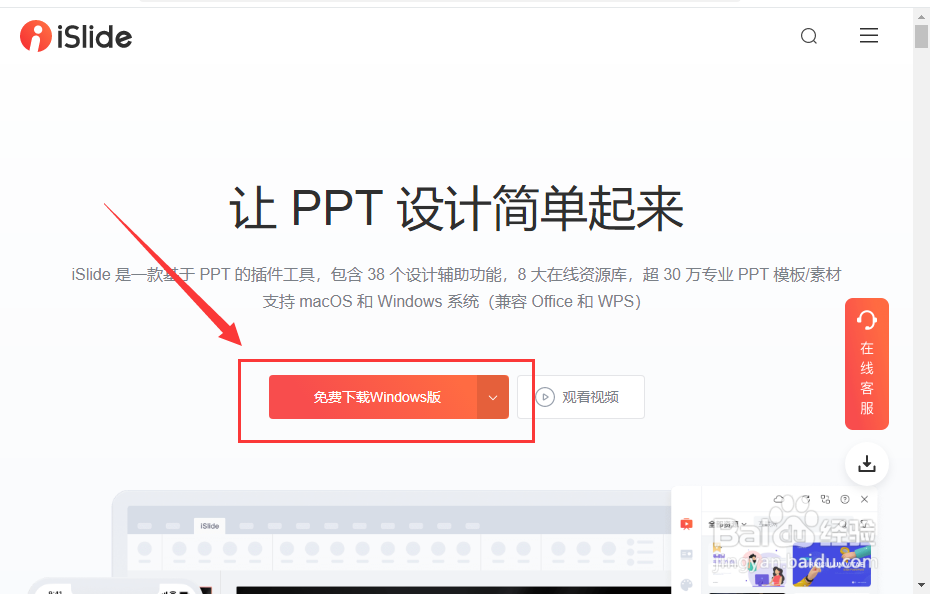
2、打开WPS演示文稿,点击菜单栏中的“islide”。

3、点击工具栏中的“PPT拼图”。

4、在弹出的PPT拼图界面,设置好“分辨率、横向数量、边框背景颜色”等参数,点击“另存为”。

5、选择保存的位置,点击“保存”。
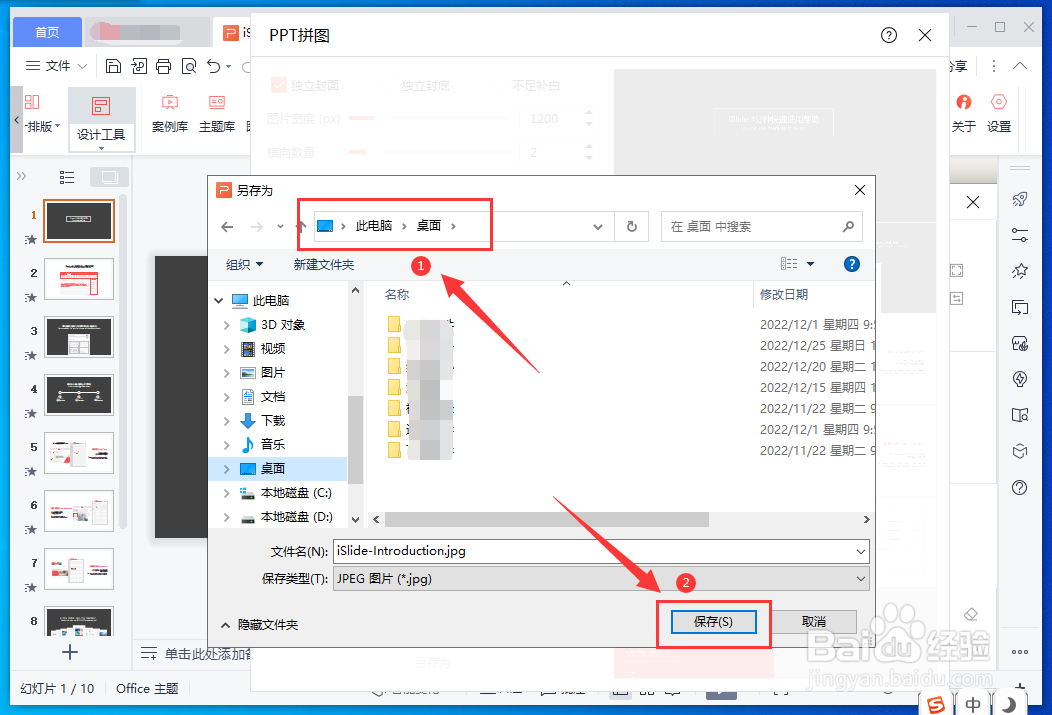
6、就可以导出整个PPT的缩略图了。
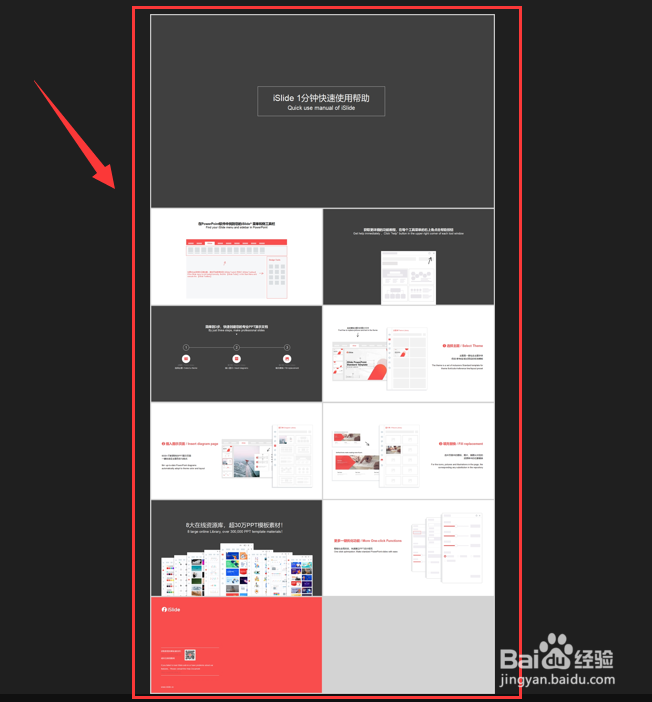
声明:本网站引用、摘录或转载内容仅供网站访问者交流或参考,不代表本站立场,如存在版权或非法内容,请联系站长删除,联系邮箱:site.kefu@qq.com。
阅读量:143
阅读量:187
阅读量:99
阅读量:63
阅读量:86